افضل طرق تقليل استهلاك الرام للكمبيوتر
يعتبر الرام واحدا من أهم المكونات في أي جهاز كمبيوتر حيث تؤثر مباشرة على أداء النظام فإذا كنت تعاني من استهلاك مرتفع للرام على جهازك
فقد تواجه بطءا في الأداء واحتمالية تجميد النظام وفي هذا السياق سنتناول بعض الطرق لتقليل استهلاك الرام للكمبيوتر وزيادة الكفاءة.

تقليل استهلاك الرام للكمبيوتر
أحد الخطوات الأساسية لتقليل استهلاك الرام للكمبيوتر هو إدارة التطبيقات والعمليات النشطة على الكمبيوتر ويمكنك بدءا بإغلاق التطبيقات غير الضرورية وإيقاف العمليات التي تعمل في الخلفية وتستهلك الرام بشكل كبير كما يفضل تحديث برامج النظام والتعريفات بانتظام لضمان أداء مستداما.
يفضل أيضا زيادة ذاكرة الرام إذا كان ذلك ممكنا حيث يمكن أن تساهم ذاكرة الرام الإضافية في تحسين أداء الكمبيوتر وتقليل استهلاك الرام.
بالإضافة إلى ذلك يمكنك استخدام أدوات إدارة المهام في نظام التشغيل لمراقبة استهلاك الرام والتحقق من أي تطبيق يتسبب في استنزاف كبير للذاكرة وإصلاحه.
طرق تقليل استهلاك الرام للكمبيوتر
الطريقة الأولي: إغلاق التطبيقات غير الضرورية لتقليل استهلاك الرام للكمبيوتر
- استخدام مدير المهام
اضغط على مفتاح Ctrl + Shift + Esc على لوحة المفاتيح لفتح مدير المهام مباشرة.
ستظهر قائمة بجميع التطبيقات والعمليات النشطة ويمكنك فرزها حسب استهلاك الرام للتحقق من التطبيقات الأكثر استهلاكا.
حدد التطبيق الذي تريد إغلاقه ثم انقر بزر الماوس الأيمن عليه واختر إنهاء المهمة.
- استخدام لوحة المهام
اضغط Ctrl + Alt + Delete واختر إدارة المهام من القائمة.
تحت علامة تفاصيل في مدير المهام يمكنك رؤية قائمة بالتطبيقات والعمليات النشطة وحدد التطبيق واضغط على إنهاء مهمة.

الطريقة الثانية: تحديث البرامج والتعريفات لتقليل استهلاك الرام للكمبيوتر
تحديث البرامج
- نظام التشغيل
بداية تحقق من تحديث نظام التشغيل الخاص بك وفي Windows انقر على إعدادات ثم تحديث وأمان واختر تحديث Windows وفي macOS انقر على قائمة Apple ثم تفضيلات النظام واختر تحديث البرامج.
- التطبيقات الشائعة
قم بتحديث التطبيقات الشائعة مثل متصفح الويب مثل Google Chrome أو Mozilla Firefox وحزمة Microsoft Office أو أي تطبيقات أخرى تستخدمها بانتظام
ويمكنك البحث عن تحديثات من خلال تشغيل التطبيق والانتقال إلى قائمة المساعدة أو الإعدادات والبحث عن تحديث البرنامج أو ما شابه.
تحديث التعريفات
- بطاقة الرسومات والصوت
قم بزيارة موقع مصنع بطاقة الرسومات مثل NVIDIA أو AMD أو بطاقة الصوت مثل Realtek على الإنترنت.
ابحث عن تعريفات جديدة لبطاقتك وحملها من الموقع الرسمي وتأكد من تحميل التعريفات المتوافقة مع نظام التشغيل الخاص بك.
- لوحة اللمس والأجهزة المحيطة
افحص موقع مصنع الجهاز الخاص بك مثل HP أو Dell للعثور على تعريفات محدثة للوحة اللمس وأجهزة الإدخال الأخرى مثل لوحة المفاتيح والفأرة.
- برنامج تحديث التعريفات
يمكنك استخدام برامج تحديث التعريفات مثل Driver Booster أو DriverPack Solution على Windows للعثور وتحديث التعريفات بشكل أوتوماتيكي.
- متابعة التحديثات
تذكر أن تتابع التحديثات بشكل دوري وأثناء تثبيت أي تحديثات جديدة قم بإعادة تشغيل الجهاز لتفعيل التغييرات.

الطريقة الثالثة: استخدام متصفح ويب خفيف لتقليل استهلاك الرام للكمبيوتر
ما هو متصفح ويب خفيف؟
متصفح الويب الخفيف هو تطبيق ويب يتميز بسرعته وكفاءته في استخدام موارد النظام وعادة ما يتم تصميمه ليكون أقل استهلاكا للرام والمعالجة مقارنة بالمتصفحات الثقيلة التي تحتوي على العديد من الميزات والإضافات.
الفوائد
- استخدام متصفح خفيف يمكن أن يزيد من سرعة تحميل الصفحات واستجابة الجهاز بشكل عام.
- يمكن أن يقلل من استهلاك الرام مما يعني أنك ستكون قادرا على تشغيل التطبيقات الأخرى بسلاسة.
- غالبا ما يأتي مع واجهة بسيطة ومريحة لتصفح الويب بسهولة.
أمثلة على متصفحات خفيفة
- Mozilla Firefox Focus:هذا المتصفح مخصص للهواتف المحمولة ويتميز بسرعته وخصوصيته.
- Midori:متصفح خفيف وسريع لأنظمة Linux.
- Pale Moon:يعتمد على محرك العرض القديم لـ Firefox ويهدف إلى السرعة والكفاءة.
- Qutebrowser:متصفح خفيف لمستخدمي Linux مع واجهة سهلة الاستخدام.
كيفية تنزيل متصف خفيف ؟
- قم بتنزيل وتثبيت المتصفح الخفيف الذي تفضله على جهاز الكمبيوتر الخاص بك.
- بعد تثبيته ابدأ في استخدامه كما تفعل مع أي متصفح آخر وادخل عناوين الويب وقم بتصفح المواقع بشكل طبيعي.
- تخصيص المتصفح:
- في بعض المتصفحات الخفيفة يمكنك تخصيص الإعدادات وإضافة ملحقات إذا كنت بحاجة إلى ميزات إضافية.
شاهد:تحميل افضل برنامج pdf للكمبيوتر

الطريقة الرابعة: ترقية الرام لتقليل استهلاك الرام للكمبيوتر
- تحديد الاحتياجات: أولا وقبل البدء في ترقية الرام قم بتقدير احتياجاتك وابحث عن المواصفات الفعلية للتطبيقات والألعاب التي تستخدمها بشكل متكرر وهل تواجه بشكل متكرر مشكلة في أداء النظام نتيجة لنفاد الرام؟
- متطلبات النظام: قبل شراء الرام الجديدة تحقق من متطلبات نظام الكمبيوتر الخاص بك وتحتاج إلى معرفة الحد الأقصى للرام الذي يمكن دعمه من قبل اللوحة الأم ونظام التشغيل.
- شراء الرام: بناء على متطلباتك وقدرات اللوحة الأم اشتر وحدات الرام الجديدة وتأكد من توافقها مع جهاز الكمبيوتر الخاص بك من حيث النوع والسعة وسرعة الذاكرة.
- إطفاء الكمبيوتر: قبل تركيب الرام الجديدة قم بإيقاف تشغيل الكمبيوتر بشكل كامل وافصله عن مصدر الطاقة.
- تركيب الرام: افتح الصندوق الخاص بالرام وقم بإخراج الوحدات الجديدة ثم افتح غطاء الكمبيوتر الخاص بك في حالة الكمبيوتر المكتبي أو قم بإزالة الغطاء السفلي في حالة الكمبيوتر المحمول ثم قم بإزالة الوحدات القديمة إذا كانت مثبتة وقم بتركيب الوحدات الجديدة بحذر في مقاعدها المخصصة على اللوحة الأم وعليك تأكد من أنك تمسك الوحدات من الجوانب ولا تلمس المساحات المعدنية على الرقائق.
- إعادة تشغيل الكمبيوتر: بعد تركيب الرام الجديدة أعد تشغيل الكمبيوتر.
- التحقق من التعرف على الرام: بعد إعادة التشغيل افتح نظام التشغيل وتأكد من أن النظام قد تعرف على الرام الجديدة وتم التعرف عليها بشكل صحيح.
- اختبار الأداء: قم بتشغيل تطبيقاتك وألعابك المفضلة وقم بمراقبة الأداء ويجب أن تلاحظ زيادة في سرعة الأداء وتقليل في تأخير النظام.
- النظافة والصيانة: بعد تركيب الرام الجديدة قم بتنظيف الكمبيوتر من الغبار بمكنسة هواء مضغوطة للحفاظ على تهوية جيدة وتبريد فعال.

الطريقة الخامسة: إدارة الرام لتقليل استهلاك الرام للكمبيوتر
- قم بتنزيل وتثبيت برنامج إدارة الرام المفضل على جهاز الكمبيوتر الخاص بك وهناك العديد من البرامج المتاحة مثل CleanMem وRAMRush على نظام Windows و Memory Clean على macOS.
- بعد تثبيت البرنامج قد يقدم واجهة توضح مقدار استخدام الرام الحالي والمتاح ويمكنك مراقبة هذه الأرقام لفهم كيفية استخدام الرام على جهاز الكمبيوتر.
- بعض برامج إدارة الرام تتيح لك تنظيف الرام بنقرة واحدة وعند القيام بذلك ستقوم البرامج بإطلاق الرام المستخدمة بواسطة التطبيقات التي لا تعمل حاليا أو العمليات التي لا تحتاجها.
- بعض البرامج تسمح لك بتكوين إعدادات مخصصة لإدارة الرام ويمكنك تحديد التطبيقات أو العمليات التي ترغب في تحديدها للحفاظ على الرام المتاحة.
- يجب أن تكون حذرا عند استخدام برامج إدارة الرام للتأكد من عدم إغلاق التطبيقات أو العمليات المهمة التي يعتمد عليها نظامك.
- تأكد من تحديث برامج إدارة الرام بانتظام للحصول على أحدث الميزات وتحسينات الأمان.
- بعد استخدام برنامج إدارة الرام لفترة من الزمن قم بمراقبة الأثر على أداء النظام وقد تلاحظ زيادة في سرعة الأداء واستجابة أسرع للتطبيقات.

الأسباب التي تدفعك لتقليل استهلاك الرام للكمبيوتر
- تقليل استهلاك الرام يمكن أن يؤدي إلى تحسين أداء النظام بشكل عام مما يعني استجابة أسرع للتطبيقات وتشغيل ألعاب أكثر سلاسة.
- الرام هي مورد محدود وتقليل استهلاكها يمكن أن يسمح للكمبيوتر بتخصيص هذه الموارد للتطبيقات والمهام الأكثر أهمية.
- عندما يتم تخصيص أقل كمية من الرام يمكن للكمبيوتر استهلاك طاقة أقل مما يعني توفير الطاقة الكهربائية.
- تقليل استهلاك الرام يمكن أن يقلل من احتمالية حدوث تجميد أو تعليق النظام الذي يمكن أن يكون مزعجا.
- على أجهزة الكمبيوتر ذات المواصفات المنخفضة يكون توجيه الموارد بعناية أكثر أهمية للحفاظ على الأداء الجيد.
- تقليل استهلاك الرام قد يساعد في تقليل الضغط على مكونات الجهاز وبالتالي زيادة عمر الجهاز.
- استهلاك الرام الزائد يمكن أن يؤدي إلى ارتفاع درجة حرارة الجهاز وتقليله يمكن أن يساعد في تجنب التسخين الزائد وزيادة عمر المكونات.
- بتقليل استهلاك الرام في التطبيقات والعمليات غير الضرورية يمكنك تخصيص المزيد من الرام للمهام والتطبيقات التي تحتاجها بشكل أكبر.

الإعدادات الخاصة التي ترغب في معرفتها لتقليل استهلاك الرام للكمبيوتر
تأكد من تحديث نظام التشغيل والبرامج الخاصة بك بانتظام والتحديثات تحتوي عادة على إصلاحات للأمان وتحسينات في استخدام الرام.
- قم بمراجعة التطبيقات والبرامج التي تبدأ تلقائيا عند بدء تشغيل الكمبيوتر وقم بتعطيل أي تطبيقات غير ضرورية.
- في نظام Windows يمكنك ضبط إعدادات النظام المتقدمة لتخصيص كيفية استخدام الرام ولفعل ذلك انتقل إلى ضبط التفاصيل للأداء واختر ضبط Settings ثم تعيين حجم الذاكرة الظاهرية وقم بضبط الإعدادات وفقا لاحتياجاتك.
- قد تكون إعدادات الرسومات العالية دافعا لاستهلاك الرام وقم بتخفيض دقة الشاشة أو الإعدادات الرسومية إذا كان ذلك مناسبا لاحتياجاتك.
- اختر متصفح ويب خفيف يستهلك أقل موارد الرام بدلا من متصفحات ثقيلة مثل Chrome.
- في متصفح الويب قم بمراجعة الامتدادات والإضافات المثبتة وتعطيل أي شيء غير ضروري.
- في بعض التطبيقات والبرامج يمكنك تعطيل تحميل الصور تلقائيا لتوفير استهلاك الرام و
- قم بتقليل عدد الصور أو الفيديوهات التي تعرضها كخلفيات سطح المكتب واختر صورا بدقة منخفضة.
- قم باستخدام برامج إدارة الرام لمراقبة استهلاك الرام وتنظيفها بانتظام.
- تأكد من تثبيت برنامج مضاد للفيروسات وأن تمتلك برنامجا مضادا للبرمجيات الضارة للحفاظ على نظامك نظيفا من البرامج الضارة التي تستهلك الرام.
- قم بإلغاء تثبيت التطبيقات والبرامج التي لم تعد بحاجة إليها.
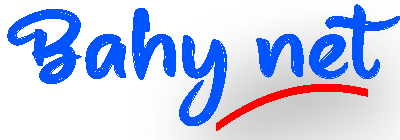

التعليقات مغلقة.